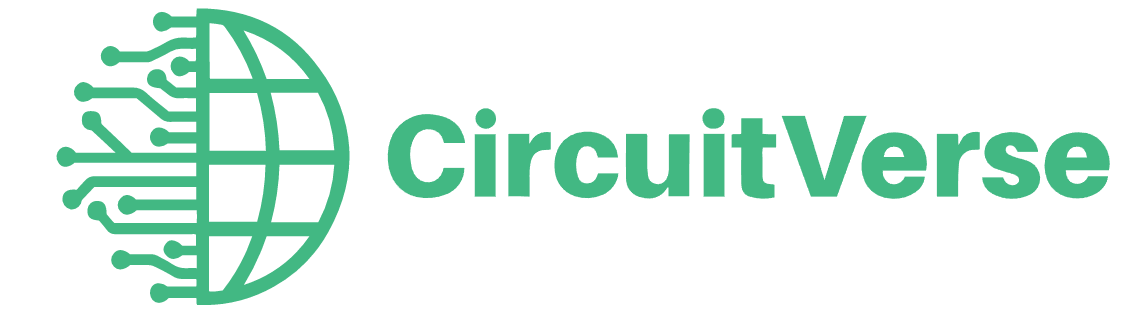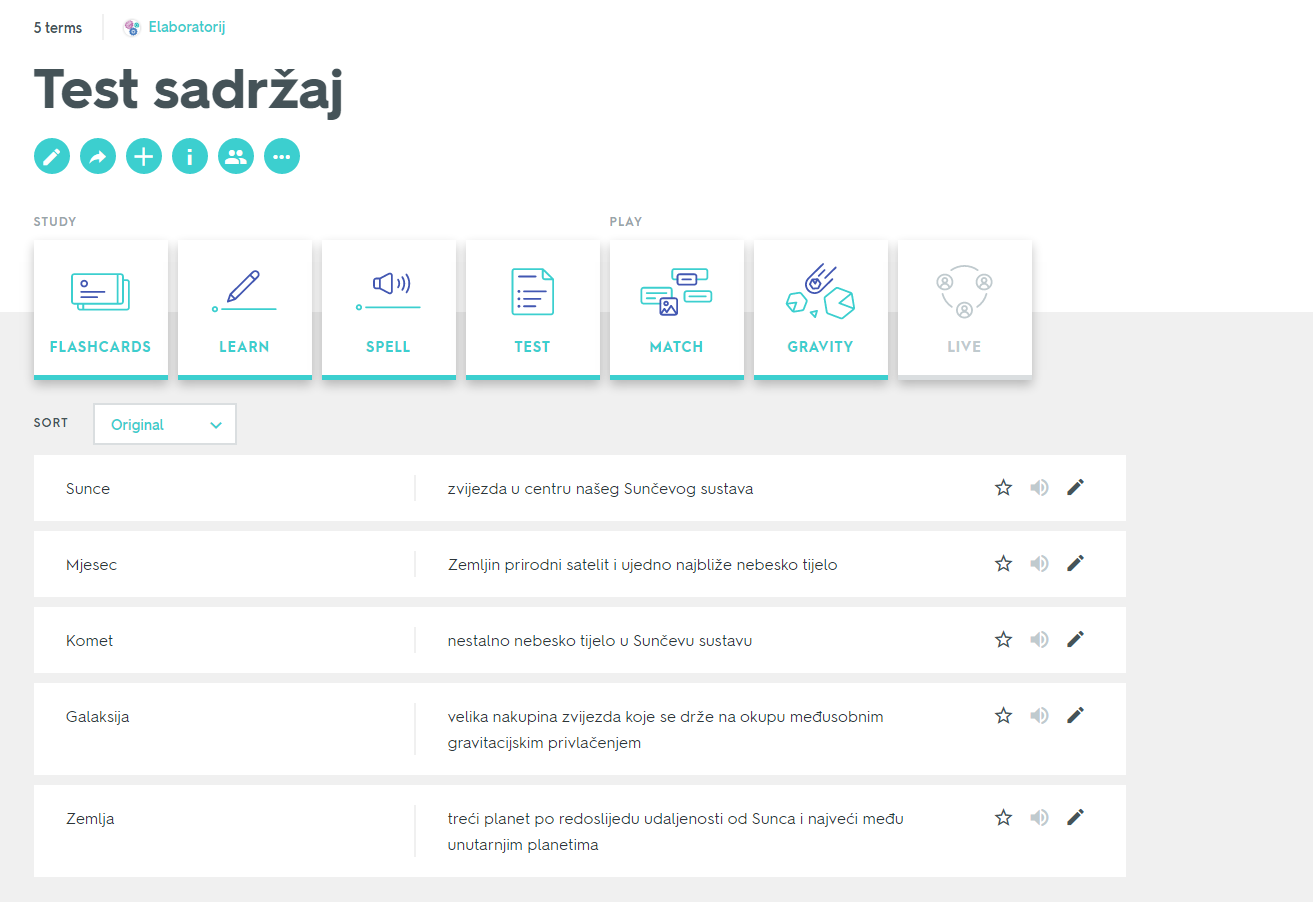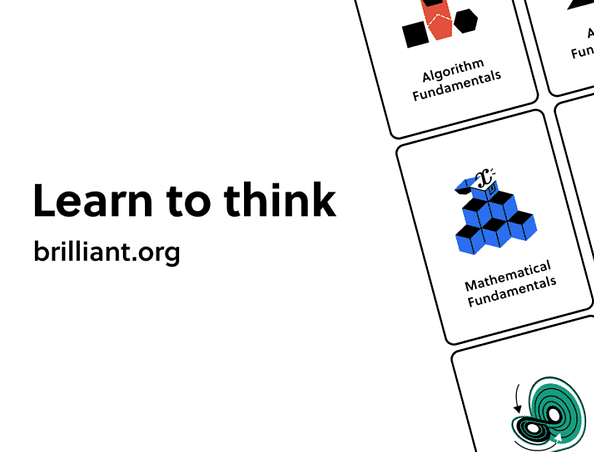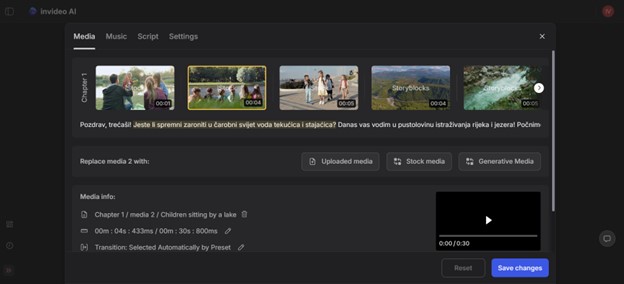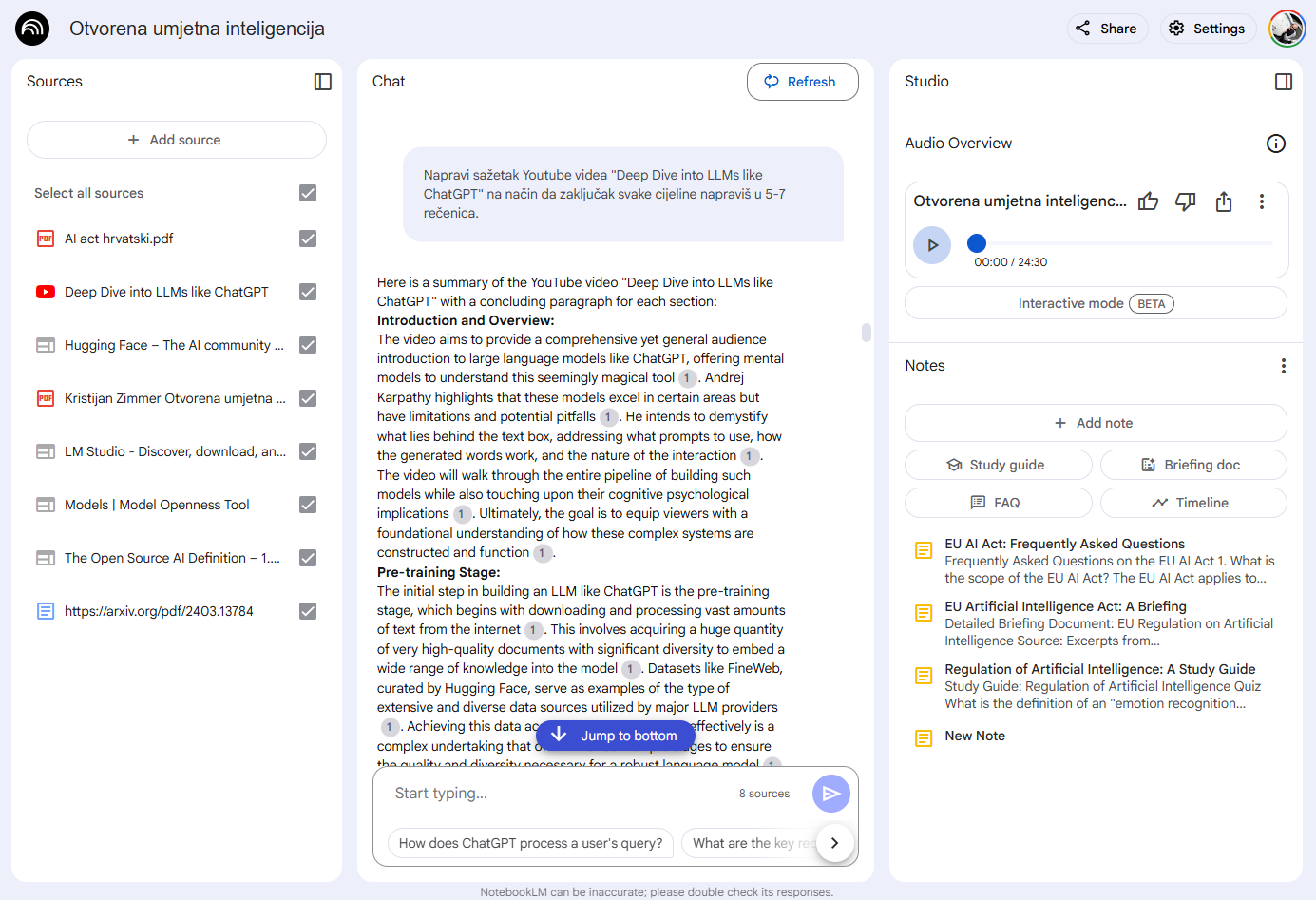Microsoft Power Pages je platforma koja omogućuje brzo dizajniranje, konfiguriranje i objavu web stranica koje rade na svim web preglednicima i uređajima, a dio je Office365 sustava.
Platforma korisnicima omogućuje:
- izradu web-mjesta izravno s početne stranice Power Pages pomoću različitih dostupnih predloška
- dizajnerski studio sa četiri radna prostora:
- Pages radni prostor za izradu, dizajn i uređenje web stranica
- Radni prostor za stiliziranje za primjenu stilova i tema na vašoj stranici
- Podatkovni radni prostor za izradu i izmjenu Microsoft Dataverse tablica koje se koriste u web aplikacijama koje se temelje na podacima
- Postavljanje radnog prostora za administraciju i upravljanje web mjestom
- responzivno prikazivanje
- napredne razvojne mogućnosti za profesionalne programere
- sigurnost i upravljanje
- integracija s ostalim Microsoft Power Platform komponentama
Kako izraditi web mjesto pomoću Power Pages
Za početak rada s MS Power Pages potrebno se prijaviti u sustav Office 365, korištenjem svog elektroničkog identiteta u sustavu AAI@EduHr. U dostupnim aplikacijama potrebno je pronaći i odabrati Power Pages, a za početak rada kliknuti na gumb Početak rada.
Prilikom prvog pokretanja platforma traži da odaberete jednu od 3 mogućnosti koje opisuju iskustvo izrade mrežnih stranica korisnika kako bi bila u mogućnosti personalizirati iskustvo učenja i prilagoditi je stručnosti korisnika. Naravno, ovaj korak se može i preskočiti.
Ako je odabrana opcija „Ne, nikada prije ih nisam izradio/la“ ili „Da. Već sam ranije izradio/la jednu“, omogućit će pregled i odabir predloška za izradu web sjedišta, ali i mogućnost da izrada krene od praznog predloška.
Nakon odabira odgovarajućeg predloška web mjestu će biti potrebno upisati naziv i potvrditi ili odabrati web adresu web mjesta.
- Klikom na gumb Gotovo Power Pages će izraditi web mjesto i otvoriti Design Studio. Design studio ima četiri radna prostora:
- Stranice – radni prostor za izradu, dizajn i uređenje web stranica
- Uređivanje – radni prostor za stiliziranje za primjenu stilova i tema na vašoj stranici
- Podaci – podatkovni radni prostor za izradu i izmjenu Microsoft Dataverse tablica koje se koriste u web aplikacijama koje se temelje na podacima
- Postavljanje – postavljanje radnog prostora za administraciju i upravljanje web mjestom
Radni prostor Stranice omogućuje umetanje novih stranica web mjestu, umetanje i mijenjanje sadržaj na stranicama, premještanje stranica. Stranice koje se nalaze unutar glavne navigacije će biti vidljive kao glavna navigacija na svim stranicama web mjesta.
Nove web stranice web mjestu dodajemo klikom na gumb +Stranica ili klikom na tri točkice desno od Početna stranica i odabirom opcije Dodaj novu podstranicu. Potom je potrebno upisati naziv stranice, Uključiti ili isključiti opciju hoće li se stranica prikazati unutar glavne navigacije, te odabrati raspored sadržaja na stranici.
Unutar svakog odjeljka web stranicama se dodaju različiti sadržaji.
Odabirom ikone + na dnu svakog odjeljka dodaju se novi odjeljci u koje je moguće umetati nove sadržaje.
Alati za uređivanje sadržaja unutar web stranica su uobičajeni Microsoftovi alati dostupni za odgovarajući sadržaj.
Radni prostor Uređivanje omogućuje postavljanje boja, fontova i zadanih postavki dizajna za cijelo web-mjesto ili određene stranice.
Upravljanje podacima web mjesta pomoću tablica i obrazaca
U radnom prostoru Podaci nalazi se jedna od ključnih značajki Power Pages putem koje se stvaraju, čitaju i ažuriraju Dataverse zapisi. Usluga Dataverse omogućuje sigurno spremanje podataka koje koriste poslovne aplikacije i upravljanje njima. Podaci unutar usluge Dataverse pohranjeni su unutar skupa tablica. Tablica je skup redaka (ranije su se nazivali zapisima) i stupaca (ranije su se nazivali poljima/atributima). Svaki je stupac u tablici dizajniran za pohranu određene vrste podataka, na primjer, imena, dobi, plaće itd. Jedna od mogućnost Microsoft Dataverseom je interakciju sa posjetiteljima mrežne stranice.
Prvi je korak izrada Dataverse tablice koja se koristi za pohranu informacija o određenim objektima. Za izradu tablice potrebno je kliknuti na gumb +Tablica, odabrati opciju Nova Tablica, upisati naziv tablice i na kraju kliknuti na gumb Spremi.
Kada je tablica izrađena potrebno joj je umetnuti stupce preko opcije + Novi stupac, unijeti naziv stupca i odabirati vrstu podataka i na kraju kliknuti Spremi.
Za izrađene tablice moguće je stvoriti prikaz tablice. Prikaz Dataverse je vrsta upita za prikaz određenih redaka i stupaca podataka iz tablice Dataverse.
Obrazaci Dataverse se također izrađuju nakon izrade tablice. Obrazac prikazuje raspored određenih stupaca (polja) iz tablice koja se koristi kao temelj za krajnje korisnike za dodavanje, čitanje ili ažuriranje pojedinačnih zapisa.
Nakon odabira odgovarajuće tablice s popisa tablica u radnom prostoru Podaci za koju se stvora novi obrazac, potrebno je odabrati karticu Obrasci, pa potom kliknuti na opciju Novi obrazac, upisati naziv obrasca i po želji opis te na kraju odabrati opciju Stvori.
Pojavit će se Dataverse dizajner obrazaca u koji se dodaju odgovarajuća polja iz tablice. Klikom na + Dodaj polje prikazat će popis stupaca tablice i omogućiti dodavanje u obrasca. Određena polja kao što je Vlasnik neće biti vidljiva na web stranici. Kada su sva željena polja dodana u obrazac potrebno ga je Spremiti i Objaviti.
Spremljen i objavljen obrazac možemo dodati na željenu stranicu odabirom ikone Obrazac na traci komponenti.
U dijaloškom okviru obrasca odaberite odgovarajuću tablicu i obrazac koji je prethodno izrađen, te na kraju odaberite U redu .
Na kraju je još potrebno uredite dopuštenja preko gumba Dozvole. Podesite dopuštenja za povratne informacije preko istoimenog gumba, povlastica Stvori mora biti odabrana, kao i sve anonimne i autentificirane web uloge uključene.
Pretpregled stranica je omogućen preko istoimenog gumba. Uređivanjei/ili pregledavanje koda mrežne stranice za napredne korisnike otvara se preko gumba Uređivanje koda.
Pomoć umjetne inteligencije nije dostupna svima zbog administratorskih postavki. Pomoć i usluge Copilota unutar elektroničkih identiteta u sustavu AAI@EduHr nažalost nisu dostupne. Važna napomena: u sklopu AAI@EduHr elektroničkih identiteta moguće je izraditi samo 3 web mjesta.
Primjena u obrazovanju
Platforma Power Pages je primjenjiva tijekom učenja predmeta informatika kada učenici pripremaju, izrađuju te objavljuje svoje mrežne stranice. Naprednijim korisnicima i starijim učenicima platforma je također primjenjiva za učenje osnovnih mogućnosti jezika HTML. Osim navedenog Power Pages je primjenjiv za izradu mrežnih stranica za objavu projektnih aktivnosti, dijeljenje primjera dobre prakse, objavu nastavnih sadržaja, prezentaciju i narudžbu proizvoda učeničkih zadruga …. Prednost primjene ove platforme je svakako činjenica da je učenicima i odgojno-obrazovnim djelatnicima dostupna putem elektroničkih identiteta u sustavu AAI@EduHr.
Na kraju možemo zaključiti kako Microsoft Power Pages platforma za izradu mrežnih stranica omogućava korisnicima da brzo i lako kreiraju personalizirane i profesionalne mrežne stranice. Platforma je intuitivna i jednostavna, pružajući jednostavne opće poznate Microsoftove alate i naredbe za dizajn i integraciju s podacima, uz napredne mogućnosti integracije s podacima.
Uz već napisano, vrijedno je napomenuti da Microsoft Power Pages uključuje sigurnosne značajke poput ugrađene zaštite od DDoS napada, napredne autentifikacije korisnika i prilagodljive kontrole pristupa za osiguranje podataka i aplikacija.
Detaljne video upute za uspješnu izradu mrežnih stranica pomoću Power Pages platforme dostupne su preko Microsoft Learn platforme za učenje https://learn.microsoft.com/en-us/power-pages/training-videos/.
Autorica: Alma Šuto